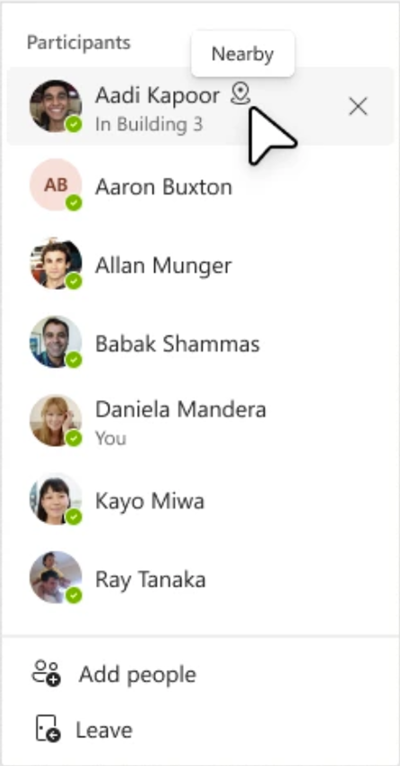다른 사용자의 작업 위치 보기
다른 사용자가 근무하는 위치와 근처에 있는지 확인하여 팀과의 협업을 향상시킵니다. Teams의 여러 위치에서 조직의 다른 사용자의 위치를 볼 수 있습니다.
참고 사항:
-
회사 위치를 설정하면 조직의 모든 사용자가 이 정보를 볼 수 있습니다.
-
Teams의 Microsoft Places 위치 서비스는 공개 미리 보기 프로그램의 일부로 사용할 수 있으며 공개적으로 릴리스되기 전에 추가 변경이 발생할 수 있습니다. 이 기능 및 기타 예정된 기능에 액세스하려면 Teams 공개 미리 보기로 전환합니다. Microsoft Places 공개 미리 보기를 옵트인할 수도 있습니다.
프로필 카드에서 위치 보기
Teams에서 다른 사람의 프로필 사진을 마우스로 가리키면 프로필 카드의 미리 보기가 표시됩니다. 프로필 카드에 회사 위치가 표시되는 방법의 예는 다음과 같습니다. 해당 위치는 가용성 및 표준 시간대 옆에 표시됩니다.
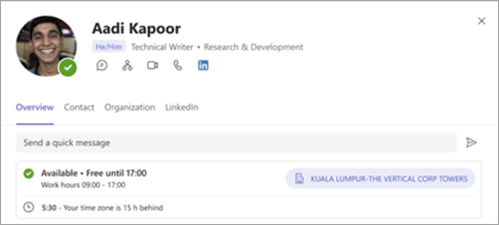
그룹 채팅에서 위치 보기
-
Teams 왼쪽의 채팅으로 이동합니다.
-
알아보려는 위치가 있는 개인을 포함하는 기존 그룹 채팅을 선택합니다.
-
그룹 채팅의 오른쪽 위에 있는 참가자 보기를 선택하고 참가자를 추가합니다.
-
목록에서 다른 사람의 이름을 마우스로 가리킵니다. 해당 날짜의 작업 위치를 공유한 사용자는 해당 정보가 이름 아래에 표시됩니다.
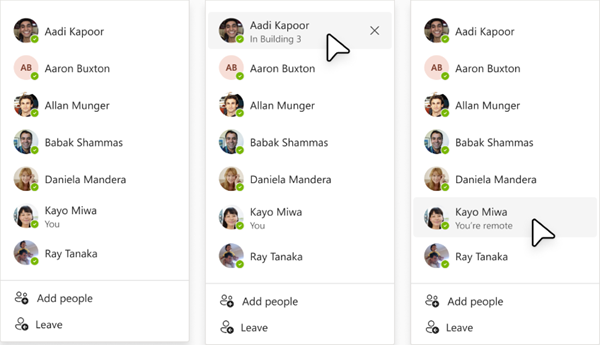
근처에 있는 사람 보기
일대일 또는 그룹 채팅에서 대화를 나누는 동안 참가자 목록에서 다른 사람의 이름을 마우스로 가리키면 동시에 사용자와 동일한 사무실 건물에 있는 경우 주변 표시기가 표시됩니다.